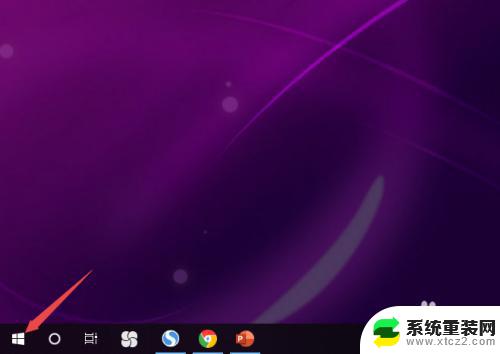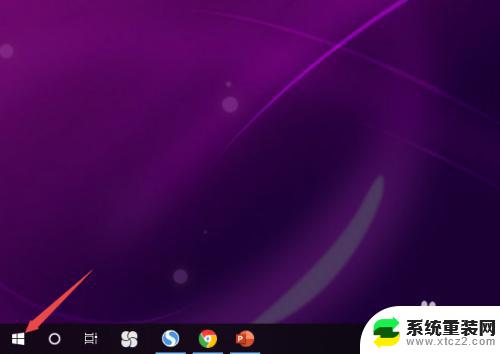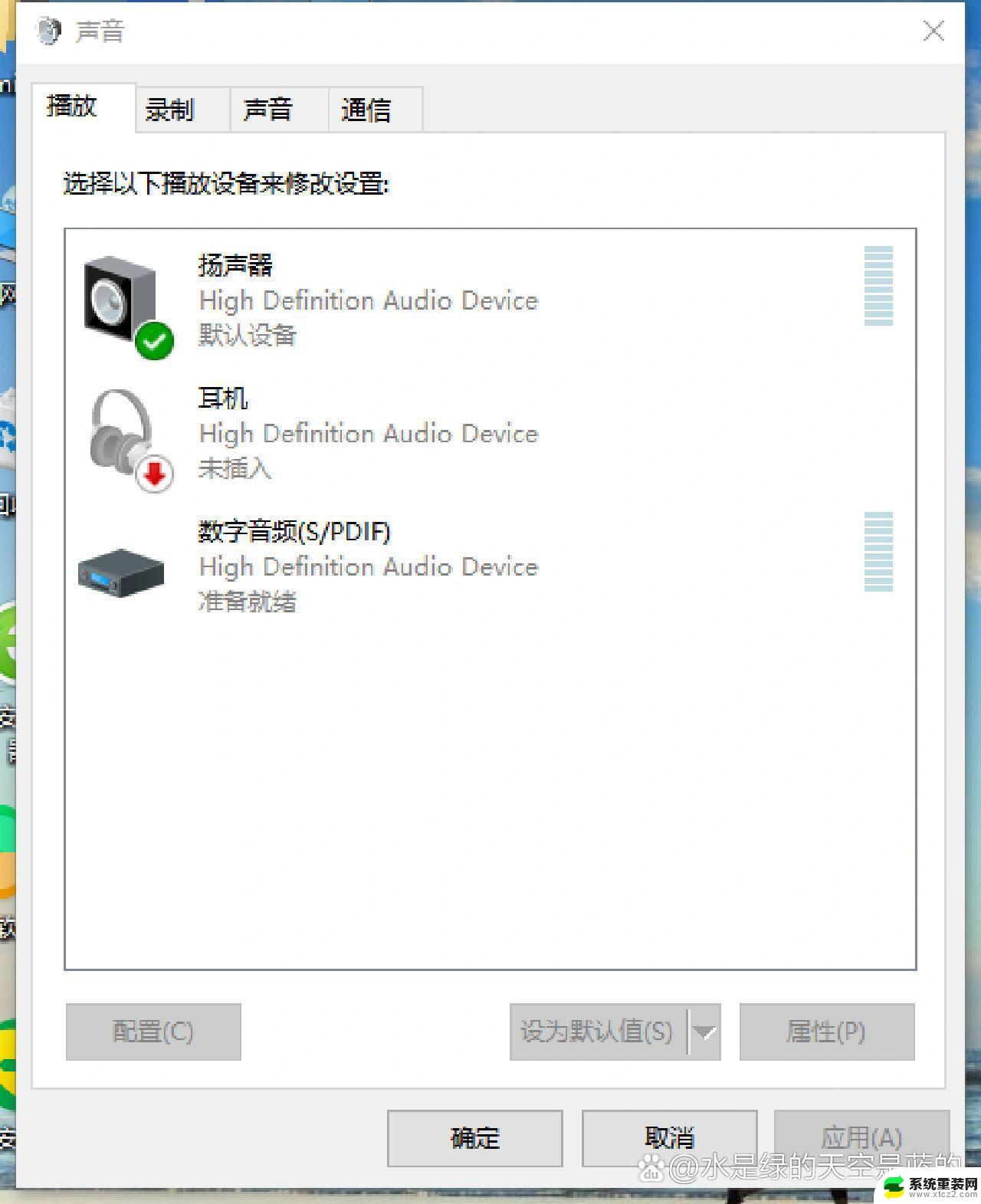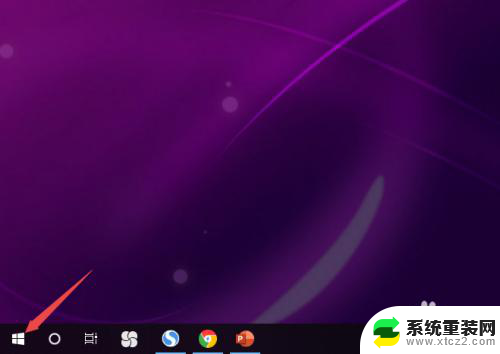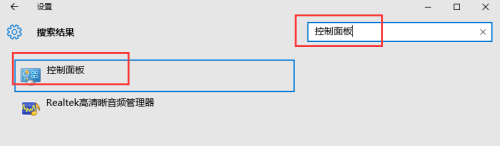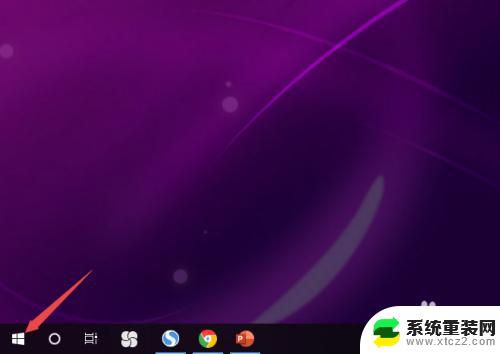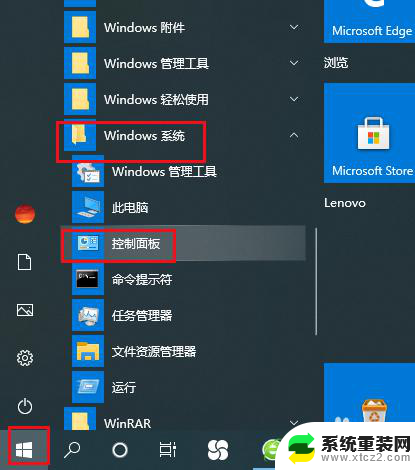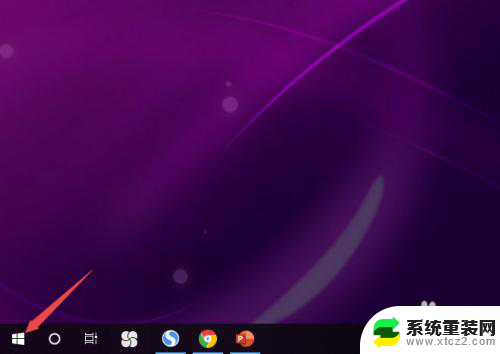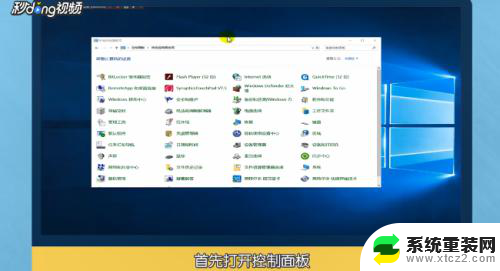有线耳机插电脑上没声音win10 Win10电脑耳机插上后没有声音怎么办
更新时间:2023-12-17 13:01:36作者:xtyang
在使用Win10电脑时,有时候我们会遇到一个令人不解的问题:当我们将有线耳机插入电脑后,却发现没有声音,这个问题可能会让我们感到困惑和失望,因为我们渴望享受高品质的音频体验。但不用担心,这种情况并非无解。在本文中我们将探讨一些可能的解决方法,帮助您解决Win10电脑插上耳机后没有声音的问题。无论是检查硬件连接、调整音频设置还是更新驱动程序,我们将为您提供一些实用的技巧和建议,帮助您恢复耳机的音频功能。
步骤如下:
1.先点击开始按钮;
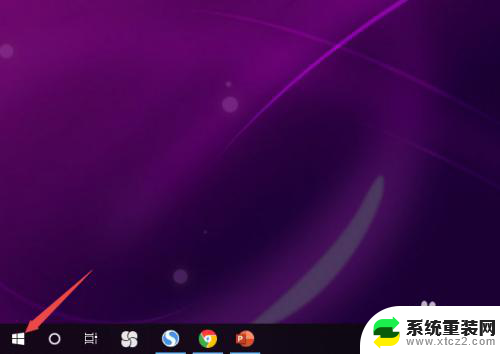
2.然后点击设置;
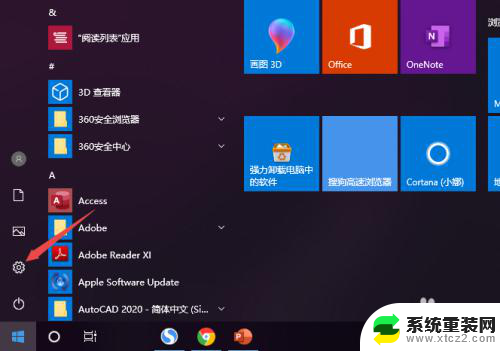
3.之后点击系统;
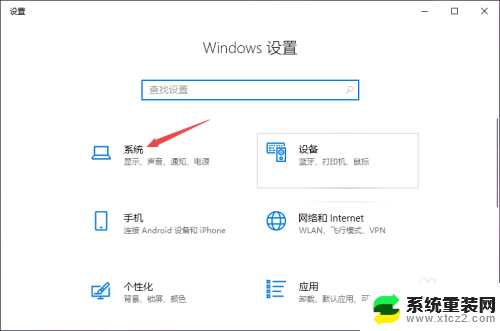
4.然后点击声音;
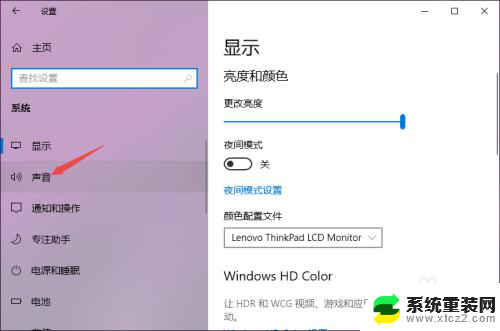
5.之后点击声音控制面板;
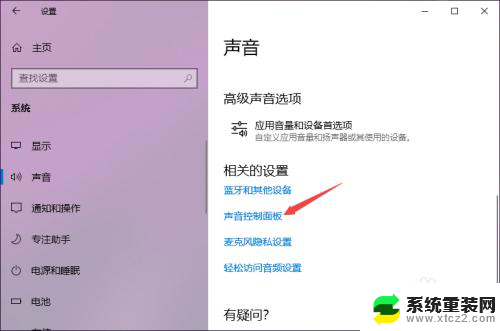
6.之后点击扬声器,然后点击属性;
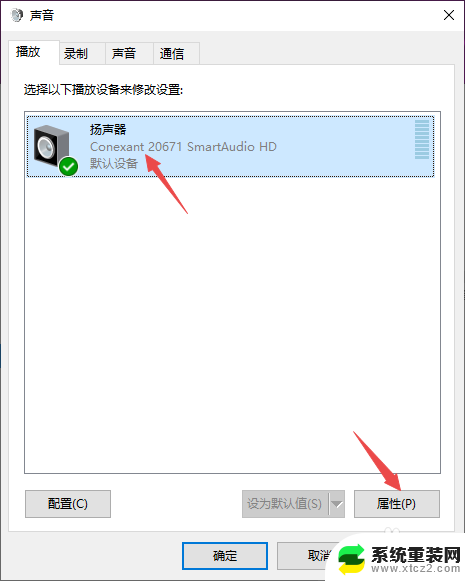
7.之后点击级别,然后将级别里面的滑动按钮向右滑动;
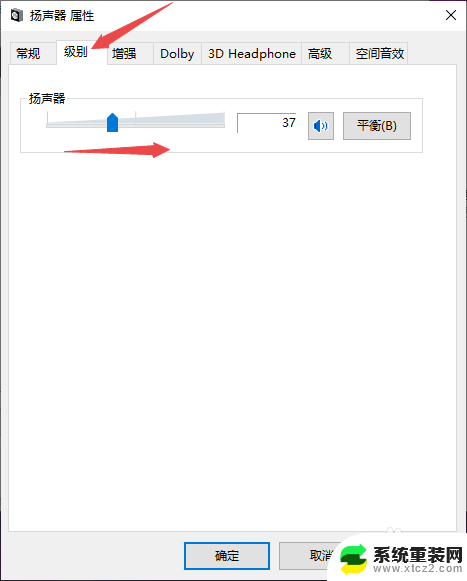
8.最后,点击确定按钮即可。
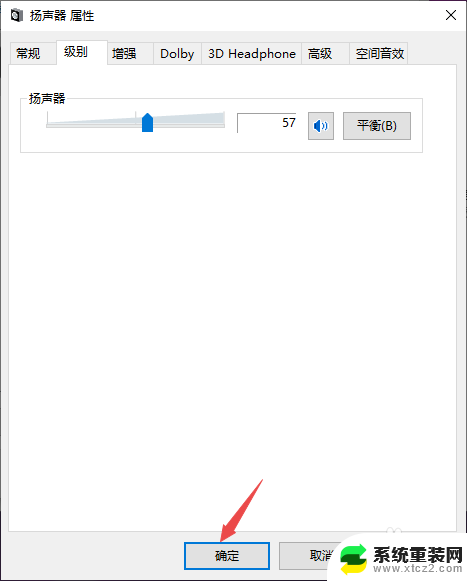
以上是解决 Windows 10 电脑连接有线耳机无声音问题的全部内容,如果有需要的用户,可以按照以上步骤进行操作,希望对大家有所帮助。